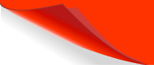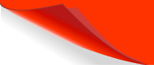Назад || Далее
4.3. Заливки без контуров
 А теперь давайте посмотрим, каким образом
в программе Flash можно создавать заливки
произвольной формы без контуров. Для этого существует
специальный инструмент Brush (Кисть), который
можно выбран с клавиатуры нажатием клавиши B
(первая буква в слове brush). На первый взгляд,
его использование мало чем отличается от использования
Карандаша (рис. 2.50). Однако у этого инструмента
есть некоторые особенности.
А теперь давайте посмотрим, каким образом
в программе Flash можно создавать заливки
произвольной формы без контуров. Для этого существует
специальный инструмент Brush (Кисть), который
можно выбран с клавиатуры нажатием клавиши B
(первая буква в слове brush). На первый взгляд,
его использование мало чем отличается от использования
Карандаша (рис. 2.50). Однако у этого инструмента
есть некоторые особенности.
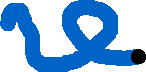
Рис. 2.50. Рисование инструментом Кисть
Во-первых, рисовать заливку можно кистями
разного размера и формы. Размер и форма
кисти выбирается из соответствующих
раскрывающихся палитр, которые появляются в
разделе Options (Параметры) панели
инструментов при выборе инструмента Кисть
(рис. 2.51).

Рис. 2.51. Выбор формы и размера кисти
Настройка Кисти
 Кроме того, у инструмента Кисть есть пять
режимов работы, связанных с рисованием
поверх имеющихся объектив. Эти режимы
выбираются из меню, которое можно
открыть в разделе Options (Параметры)
панели инструментов. Чтобы
проиллюстрировать эти режимы, давайте
нарисуем прямоугольник с черным контуром и
градиентной заливкой (рис. 2.52 слева), а для
кисти выберем серый цвет заливки.
Кроме того, у инструмента Кисть есть пять
режимов работы, связанных с рисованием
поверх имеющихся объектив. Эти режимы
выбираются из меню, которое можно
открыть в разделе Options (Параметры)
панели инструментов. Чтобы
проиллюстрировать эти режимы, давайте
нарисуем прямоугольник с черным контуром и
градиентной заливкой (рис. 2.52 слева), а для
кисти выберем серый цвет заливки.
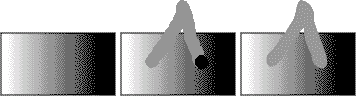
Рис. 2.52. Обычный режим рисования кистью
При рисовании и режиме Paint Normal (Обычное
рисование) мазки кисти обычным образом "замазывают"
любое изображение (рис. 2.52). Этот режим
установлен по умолчанию и используется в большинстве
случаев.
В режиме Paint Fills (Рисование
по заливке) мазки кисти замазывают
только существующие заливки, а контуры
объектов сохраняются, как ни в чем не бывало.
Это проиллюстрировано на рис. 2.53.
В режиме Paint Behind (Рисование по заднему плану)
все, что нарисовано, окажется как бы позади
имеющихся изображений (рис. 2.54). Этот режим
можно использовать, например, для ручного
раскрашивания фона (хотя в большинстве
случаев для этого удобнее воспользоваться
слоями).
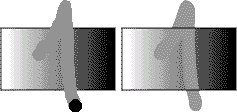
Рис. 2.53. Режим рисования по заливке
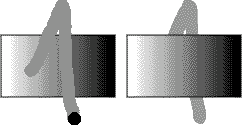
Рис. 2.54. Режим рисования по заднему плану
В режиме Paint Selection (Рисование по выбранному),
для того чтобы что-нибудь вообще нарисовать,
следует вначале выделить какие-либо
объекты. Вне этих объектов ничего
нарисовать не удастся. Этот случай
проиллюстрирован на рис. 2.55. Обратите
внимание, что с помощью инструмента Стрелка
выделяется не область рисунка, а только объекты
или их части, которые содержатся В
указанной области. Рисование в режиме Paint
Selection (Рисование по выбранному) всегда
производится в пределах каких-либо объектов.
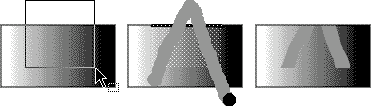
Рис. 2.55. Режим рисования по выделенным объектам
И, наконец, режим Paint Inside (Рисование внутри)
позволяет ограничить область рисования
каким-либо замкнутым контуром (рис. 2.56). Это
очень полезный режим (например, его можно
использовать для рисования "усеченных" символов).
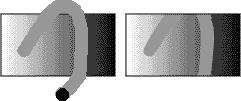
Рис. 2.56. Режим рисования внутри контура
Отметим, что инструмент Кисть всегда рисует текущим
цветом заливки, причем это может быть и градиент и растр.
Цвет только что нарисованной заливки всегда легко поменять,
следует лишь выделить ее и сменить цвет и/или режим на
панели Fill (Заполнение)
4.4. Дополнительные операции с заливками
Закаyчивая этот раздел, посвященный
заливкам, хочется обратить внимание еще на
два момента. Иногда возникают ситуации,
когда необходимо какие-либо объекты,
нарисованные как контуры (например,
разделительные линии), раскрасить
градиентом или растром. Однако, как вы
помните, контур может быть лишь сплошного
цвета. Поэтому, для того чтобы сделать это,
следует преобразовать контуры в заливки.
Для этого следует выделить нужные контуры и
затем дать команду Modify  Shape Shape
 Convert Lines to Fills
(Изменить Convert Lines to Fills
(Изменить  фигура фигура
 Преобразовать линии в заливки). Преобразовать линии в заливки).
4.5. Инструменты Ластик и Пипетка
Теперь давайте рассмотрим еще два
вспомогательных инструмента, которые в
некоторых случаях также могут помочь при
создании графических объектов.
Стирание элементов изображения
 При работе над графикой зачастую
приходится удалять ненужные части контуров
и заливок. В принципе, конечно, всегда можно
выделить часть контура или заливки и
нажать кнопку DELETE. Но иногда удобнее
стереть "лишнюю" часть рисунка вручную, как
бы мы это делали ластиком. Именно для таких
случаев и предназначен инструмент Eraser (Ластик),
который можно выбрать с помощью
соответствующего значка или клавиши Е (первая
буква в слове eraser).
При работе над графикой зачастую
приходится удалять ненужные части контуров
и заливок. В принципе, конечно, всегда можно
выделить часть контура или заливки и
нажать кнопку DELETE. Но иногда удобнее
стереть "лишнюю" часть рисунка вручную, как
бы мы это делали ластиком. Именно для таких
случаев и предназначен инструмент Eraser (Ластик),
который можно выбрать с помощью
соответствующего значка или клавиши Е (первая
буква в слове eraser).
Те, кто знаком с растровыми
графическими редакторами, знают, что в них
стирание "ластиком" обычно означает
рисование цветом фона. Необходимо понимать,
что в векторных редакторах, в том числе и в
программе Flash, это действие означает именно
стирание, уничтожение части контура или
заливки. В том месте, где вы "прошлись"
ластиком, не остается ничего.
Итак, работа с инструментом Ластик
исключительно проста. Выберите этот
инструмент, затем с помощью раскрывающейся
палитры Eraser Shape (Форма ластика) (рис. 2.57)
выберите форму и размер вашего "ластика", и
просто проведите мышью по рисунку, нажав
левую кнопку мыши. Изображение под "ластиком"
исчезнет.

Рис. 2.57. Форма ластика
4.6. Копирование цветов
 Кроме инструмента Ластик, в программе Flash
имеется еще один вспомогательный
инструмент, способный облегчить жизнь
пользователю. Вспомним, что зачастую при
создании графики нужно точно перенести
цвет с одного объекта на другой. Именно для
облегчения этого действия и предназначен
инструмент Dropper (Пипетка), который можно
выбрать с помощью значка на панели
инструментов или клавиши I (буква I по форме
напоминает пипетку).
Кроме инструмента Ластик, в программе Flash
имеется еще один вспомогательный
инструмент, способный облегчить жизнь
пользователю. Вспомним, что зачастую при
создании графики нужно точно перенести
цвет с одного объекта на другой. Именно для
облегчения этого действия и предназначен
инструмент Dropper (Пипетка), который можно
выбрать с помощью значка на панели
инструментов или клавиши I (буква I по форме
напоминает пипетку).
Этим инструментом пользоваться очень
удобно. После его выбора указатель мыши
принимает вид пипетки. Если провести мышью
над контуром, около пипетки появляется
небольшой карандашик, а если над
заливкой - изображение штампа. Если
теперь щелкнуть мышью, то автоматически
выбирается цвет этого объекта и, кроме того,
соответствующий инструмент. Если щелчок
сделан на контуре, выберется инструмент
Чернильница, а если на заливке -
инструмент Заливка. Таким образом можно
перенести на любой другой объект нужный
цвет, а также градиент или растровую заливку.
Обратите внимание на то, что при выборе
заливки автоматически включается кнопка Lock
Fill (Единая заливка), причем параметры
градиента определяются по исходному
объекту, так что при переносе градиента на
другой объект в большинстве случаев
потребуется отжать эту кнопку вручную.
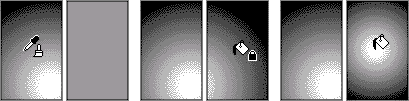
Рис. 2.59. Влияние параметра Lock Fill(Единая
заливка) при использовании Пипетки
Итак, инструмент Пипетка можно
использовать для копирования цветов и
градиентов, а также растровых заливок.
Назад || Далее
|